
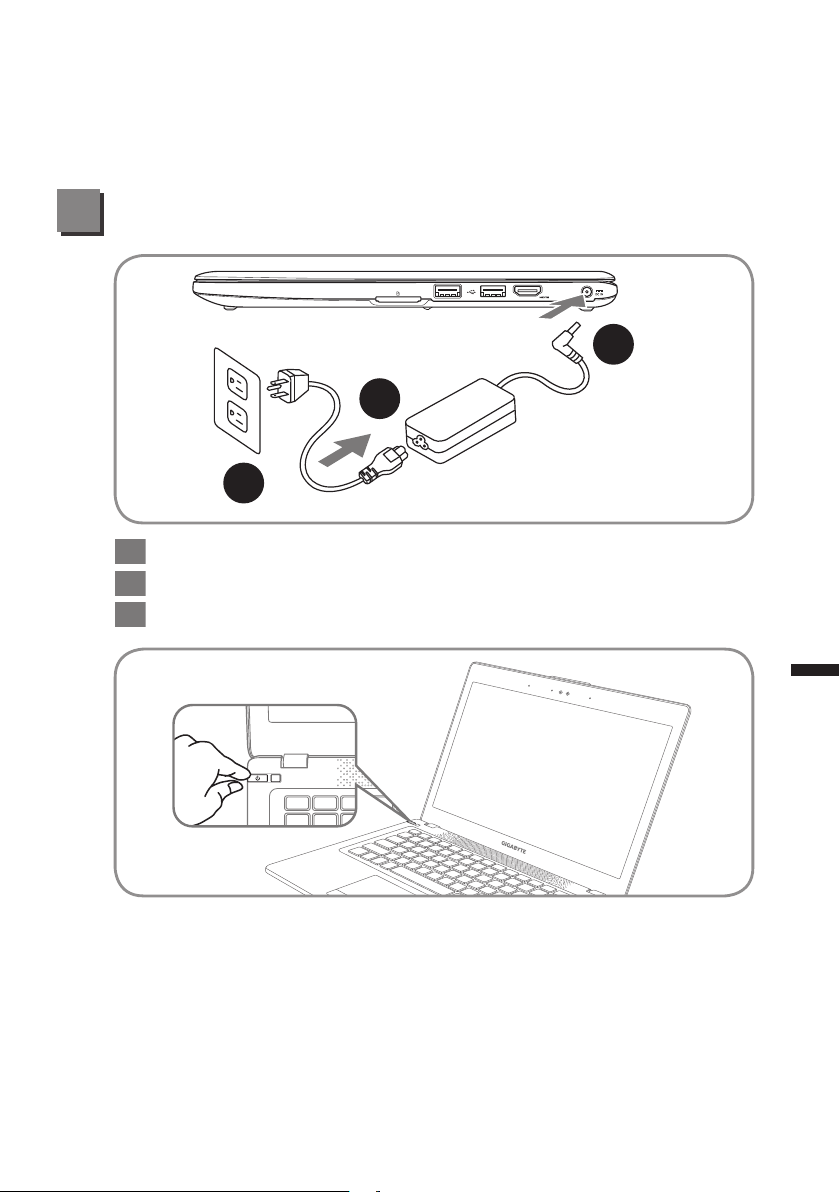
Gratulujeme Vám ke koupi notebooku GIGABYTE!
Tato příručka vás provede nastavením Vašeho notebooku při jeho prvním spuštění.
Konečná konfigurace produktu závisí na daném modelu zakoupeném v prodejně.
GIGABYTE si vyhrazuje právo na změnu těchto kongurací bez předchozího upozornění.
Podrobnější informace naleznete na našich internetových stránkách www.gigabyte.com
První použití notebooku GIGABYTE
2
1
3
1 Napájecí kabel připojte k napájecímu adaptéru.
2 Připojte napájecí adaptér k DC-in konektoru na pravé straně notebooku.
3 Napájecí kabel připojte k elektrické síti.
1
Čeština
Zapnutí napájení
Po prvním zapnutí notebooku U2442 přístroj nevypínejte, dokud nedojde ke
konguraci operačního systému. Upozorňujeme, že hlasitost zvuku bude funkční
až po dokončení nastavení Windows® Setup.
První spuštění notebooku U2442
V závislosti na konguraci Vašeho počítače se po jeho spuštění zobrazí nejprve
startovací obrazovka Microsoft® Windows® Boot Screen. Postupujte podle
nápovědy a pokynů uvedených na obrazovce. Nastavení operačního systému
Windows® bude dokončeno po zadání osobních údajů.

Pohled shora
2
Čeština
Seznámení s notebookem GIGABYTE
Indikátor Webkamery
1
2 Webová kamera
3 Světelný sensor
4
Mikrofon x 2
2
1 3
10
9
8
5
Reproduktory
6 TouchPad
4
7 Tlačítko indikátoru baterie
8 LED indikátory
9
Vypínač
10 Tlačítko Smart
5
Pro kontrolu stavu baterie stiskněte
pravé tlačítko touchpadu.
6
Pro otevření funkce Smart Manager.
7
● Nastavení Smart Setup :
V režimu vypnutí stiskněte " " a
otevře se Vám menu nastavení
"Smart Setup". V menu nastavení si
můžete zvolit např BIOS Setup Utility
či, Smart Recovery.
● Smart Manager :
V režimu Windows® stiskněte tlačítko
" " pro spuštění funkce "Smart
Manager".
+
Indikátor zapnutí funkce Bluetooth
Indikátor zapnutí Wi sítí
Indikátor používání pevného disku
Indikátor stavu baterie
Indikátor stavu napájení
Pohled zleva
4 5
21 3 6
1 Ethernetový port
2 D-sub (VGA)
3 USB port x 2
4 Vstup pro mikrofon
5 Vstup pro sluchátka
6 Slot pro zámek Kensington

Pohled zprava
Pohled zespodu
1 3 42
1 Čtečka paměťových karet
2 USB port x 2
3 Port HDMI
4
Vstup pro konektor DC-in
3
Čeština
1
1 Místo pro paměť

Klávesové zkratky
Počítač využívá klávesové zkratky nebo kombinace kláves pro zpřístupnění
většiny prvků nastavení počítače, jako je například jas displeje a hlasitost. Pro
aktivaci klávesových zkratek stiskněte před stisknutím klávesové kombinace
klávesu <Fn>.
Klávesová zkratka Funkce Popis
Fn+F1
Fn+F2
Režim spánku
Bezdrátové sítě Vypínač modulu bezdrátové sítě.
Uvede počítač do režimu
spánku.
4
Čeština
Fn+F3
Fn+F4
Fn+F5
Fn+F6
Fn+F7
Fn+F8
Fn+F9
Fn+F10
Fn+F11
Fn+F12
Snížení jasu
Zvýšení jasu Zvýšení jasu obrazovky.
Přepínač monitorů
Zapnutí a vypnutí
displeje
Vypínač
reproduktorů
Snížení hlasitosti Snížení hlasitosti zvuku.
Zvýšení hlasitosti Zvýšení hlasitosti zvuku.
Vypínač
TouchPadu
Bluetooth
Webová kamera
Snížení jasu obrazovky.
Přepnutí zobrazení mezi
displejem, externím monitorem
(pokud je připojen) a zobrazením
na obou jednotkách zároveň.
Vypnutí a zapnutí zobrazení na
displeji.
Vypnutí a zapnutí reproduktorů.
Vypnutí a zapnutí integrovaného
touchpadu.
Zapnutí a vypnutí funkce
Bluetooth.
Zapnutí a vypnutí integrované
webové kamery.
Fn+Space
Vypínač podsvícení
klávesnice
Zapnutí a vypnutí podsvícení
klávesnice.

Softwarové aplikace GIGABYTE
GIGABYTE Smart Manager
●
GIGABYTE Smart Manager můžete aktivovat dvojím kliknutím na ikonu
tohoto programu na ploše, pokud má nainstalovaný příslušný operační
systém. GIGABYTE Smart Manager má ikonové rozhraní, které umožňuje
uživatelům intuitivní ovládání notebooku, jeho nastavení a nastavení
speciálních utilit GIGABYTE. Upozornění: Rozhraní, ikony, utility a
verze softwaru GIGABYTE Smart Manager se mohou lišit v závislosti na
zakoupeném modelu. Použijte prosím ovládání pro GIGABYTE Smart
Manager podle příslušné verze ve Vašem počítači.
GIGABYTE Smart Recovery
●
● Pokud má Váš počítač již instalovaný operační systém, můžete obnovit
tovární nastavení počítače pomocí funkce GIGABYTE Smart Recovery.
Upozornění: Rozhraní, ikony, utility a verze softwaru GIGABYTE Smart
Recovery se mohou lišit v závislosti na zakoupeném modelu. Použijte
prosím ovládání pro GIGABYTE Smart Recovery podle příslušné verze
instalované ve Vašem počítači.
● Upozornění: osobní data budou po obnově ztracena, nezapomeňte před
použitím této funkce svá data zálohovat.
GIGABYTE Smart Setup
●
V režimu vypnuto stiskněte tlačítko Smart+ a zobrazí se menu "Smart Setup".
V menu nastavení si můžete zvolit funkci BIOS Setup Utility, Smart Recovery
nebo jakoukoli jinou dostupnou funkci z tohoto menu.
5
Čeština

Stisknutím tlačítka "Continue to OS" (Pokračovat do OS) vstoupíte do
operačního systému.
Stisknutím tlačítka "BIOS Setup Utility" otevřete nástroj pro nastavení BIOS
Setup Utility.
Stisknutím tlačítka "Smart Recovery" otevřete nástroj GIGABYTE Smart
Recovery.
Stisknutím tlačítka "Shutdown" (Vypnout) systém vypnete.
Dodatek
6
■
Záruka a servis:
Informace o záručních podmínkách a servisu naleznete na záručním listu
nebo na internetové adrese:
http://www.gigabyte.com/support-downloads/technical-support.aspx
Čeština
■
FAQ :
Odpovědi na často kladené dotazy najdete na internetové adrese:
http://www.gigabyte.com/support-downloads/technical-support.aspx
